夸克浏览器广告过滤怎么设置
夸克浏览器是一款广受欢迎的浏览器应用,它以其简洁的界面、高效的浏览体验和丰富的功能受到了用户的喜爱。其中,夸克浏览器的广告过滤功能可以帮助用户更好地屏蔽广告,提升浏览体验。那么夸克浏览器广告过滤怎么设置呢?还不清楚的小伙伴也别着急,接下来小编为大家带来了开启广告过滤功能方法,希望能够帮助大家更好地使用这款浏览器软件。

夸克浏览器广告过滤怎么设置
1、手机开机,在手机桌面打开夸克浏览器,如图所示。

2、打开夸克浏览器后,点击【菜单】,如图所示。

3、在菜单页面,点击【设置】,如图所示。

4、在设置页面,点击【广告过滤】,如图所示。

5、在广告过滤页面,开启【强力广告过滤模式】,如图所示。
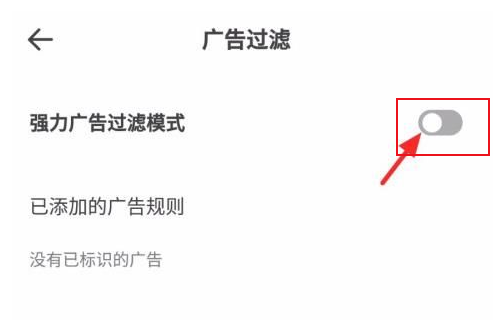
6、这样广告过滤就开启成功了,如图所示。

以上是夸克浏览器广告过滤怎么设置的详细内容。更多信息请关注PHP中文网其他相关文章!

热AI工具

Undresser.AI Undress
人工智能驱动的应用程序,用于创建逼真的裸体照片

AI Clothes Remover
用于从照片中去除衣服的在线人工智能工具。

Undress AI Tool
免费脱衣服图片

Clothoff.io
AI脱衣机

AI Hentai Generator
免费生成ai无尽的。

热门文章

热工具

记事本++7.3.1
好用且免费的代码编辑器

SublimeText3汉化版
中文版,非常好用

禅工作室 13.0.1
功能强大的PHP集成开发环境

Dreamweaver CS6
视觉化网页开发工具

SublimeText3 Mac版
神级代码编辑软件(SublimeText3)

热门话题
 夸克网盘空间不足怎么办?夸克网盘免费扩容的方法
Mar 14, 2024 pm 04:50 PM
夸克网盘空间不足怎么办?夸克网盘免费扩容的方法
Mar 14, 2024 pm 04:50 PM
用户注册夸克网盘后,登录即可获取10GB的免费容量,使用时间长了,存储空间不够怎么办?如果不想花钱扩容的话,还能怎么扩容呢?本期教程小编就给大家带来一个夸克网盘免费扩容的方法。 夸克网盘如何免费扩容? 1、首先进入软件,点击三条横线的图标。 2、然后点击网盘的图标。 3、最后就可以在里面领取会员,有了会员之后就可以扩容网盘空间了。 ps:在会员过期后,可能需要自己花钱续费,如果不想续费也可以不使用。
 夸克网盘怎么分享到百度网盘?
Mar 14, 2024 pm 04:40 PM
夸克网盘怎么分享到百度网盘?
Mar 14, 2024 pm 04:40 PM
夸克网盘和百度网盘都是很便利的存储工具,不少的用户们都在询问这两款软件互通吗?夸克网盘怎么分享到百度网盘?下面就让本站来为用户们来仔细的介绍一下夸克网盘的文件怎么保存到百度网盘方法吧。 夸克网盘的文件怎么保存到百度网盘方法 1、想要知道怎么把夸克网盘的文件转到百度网盘,首先在夸克网盘上下载需要保存的文件,然后打开百度网盘客户端后,选择压缩文件要保存的文件夹,双击打开该文件夹。 2、打开该文件夹后,点击窗口左上角区域的“上传”。 3、在电脑中找到需要上传的压缩文件,点击选
 夸克网盘前缀格式如何使用?夸克网盘前缀怎么用教程
Mar 14, 2024 pm 03:19 PM
夸克网盘前缀格式如何使用?夸克网盘前缀怎么用教程
Mar 14, 2024 pm 03:19 PM
很多的用户们会在夸克网盘上直接的存储一些文件,不过也有很多的用户们再问夸克网盘前缀格式如何使用?下面就让本站来为用户们来仔细的介绍一下夸克网盘前缀怎么用教程吧。 夸克网盘前缀怎么用教程 夸克网盘前缀格式是:https://pan.quark.cn/s/ 其中每个文件链接的前半部分都是一样的,分享的文件不同,链接只有后半部分会有所区别,所以度盘老手分享文件时就会省略前面直接说后面部分。 1、打开浏览器输入没有前缀的链接。 2、在链接前面输入https://pan.quark.cn/s
 夸克浏览器无法进入网站怎么办?夸克浏览器网站进不去解决方法
Mar 14, 2024 pm 04:31 PM
夸克浏览器无法进入网站怎么办?夸克浏览器网站进不去解决方法
Mar 14, 2024 pm 04:31 PM
现在很多用户都在使用夸克浏览器,在这里能够搜索到更多的资源内容,而近期有些小伙伴反映说夸克浏览器无法进入网站,面对这个问题不知道应该怎么处理,那么本期软件教程小编就来和各位分享网站进不去的解决方法,一起来了解详细的操作步骤吧。 夸克浏览器网站进不去解决方法: 1、进入应用后点击右下角我的图标。 2、接着在该页面点击设置功能。 3、进入设置页面后,选择Web智能防护功能并点击。 4、在这里我们选择需要关闭的保护功能就可以了。
 夸克网盘怎么下载到本地?夸克网盘下载文件保存回本地的方法
Mar 13, 2024 pm 08:31 PM
夸克网盘怎么下载到本地?夸克网盘下载文件保存回本地的方法
Mar 13, 2024 pm 08:31 PM
不少的用户们在使用夸克网盘的时候需要将文件下载下来,可我们想让他保存在本地,那么这要怎么设置?下面就让本站来为用户们来仔细的介绍一下夸克网盘下载文件保存回本地的方法吧。 夸克网盘下载文件保存回本地的方法 1、打开夸克,登录账号进去,点击列表图标。 2、点击图标之后,选择网盘。 3、进去夸克网盘之后,点击我的文件。 4、进去我的文件之后,选择要下载的文件,点击三点图标。 5、勾选要下载的文件,点击下载就行了。
 夸克网盘的文件怎么转移到百度网盘?
Mar 14, 2024 pm 02:07 PM
夸克网盘的文件怎么转移到百度网盘?
Mar 14, 2024 pm 02:07 PM
夸克网盘和百度网盘都是现在最常用的储存文件的网盘软件,如果想要将夸克网盘内的文件保存到百度网盘,要怎么操作呢?本期小编整理了夸克网盘电脑端的文件转移到百度网盘的教程步骤,一起来看看是怎么操作吧。 夸克网盘的文件怎么保存到百度网盘?要将夸克网盘的文件转移到百度网盘,首先需在夸克网盘下载所需文件,然后在百度网盘客户端中选择目标文件夹并打开。接着,将夸克网盘中下载的文件拖放到百度网盘客户端打开的文件夹中,或者使用上传功能将文件添加至百度网盘。确保上传完成后在百度网盘中查看文件是否成功转移。这样就
 怎么卸载夸克网盘?彻底卸载夸克网盘的方法
Mar 14, 2024 am 08:52 AM
怎么卸载夸克网盘?彻底卸载夸克网盘的方法
Mar 14, 2024 am 08:52 AM
市面上好用的网盘软件有很多,如百度网盘、夸克网盘、阿里云盘等等。有些用户将夸克网盘内的资源转到另一个盘后,想要卸载夸克网盘发现卸载不掉,这是怎么回事?本期教程就给大家带来彻底卸载夸克网盘的方法。 夸克网盘怎么卸载干净? 1、首先打开控制面板。 2、然后选择“卸载程序”。 3、最后右击选择“卸载”,就可以卸载干净了。 PS:卸载完之后,也可以再用软件扫描一下,看看有没有剩余垃圾。
 夸克浏览器网页版入口地址分享
Mar 13, 2024 pm 03:13 PM
夸克浏览器网页版入口地址分享
Mar 13, 2024 pm 03:13 PM
夸克浏览器内置强大的Quarkium内核,致力于带给用户更快更流畅的浏览体验。如果想要在电脑上使用夸克浏览器,要怎么操作呢?下面小编就给大家分享夸克浏览器网页版登录登录入口,进去即可直接搜索。 夸克浏览器网页版入口: 网页版登录入口:https://quark.sm.cn/ 【视频缓存】支持视频缓存,不要缓冲,拒绝等待,离线下载,随时随地想看就看! 【超强省流】师承UC,凭借强大的云端中转能力,智能网页排版,压缩过大图片,省流省心,就用夸克! 【广告过滤】智能判断网页存在的恶意广告






